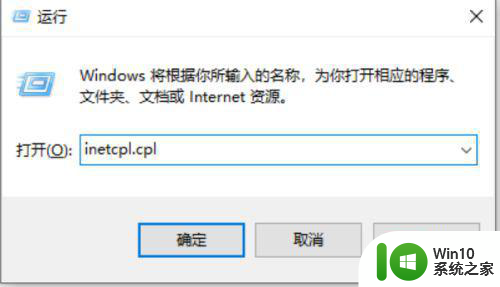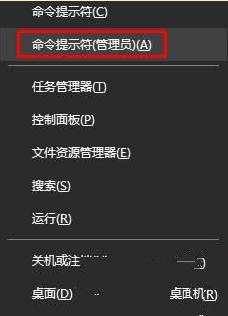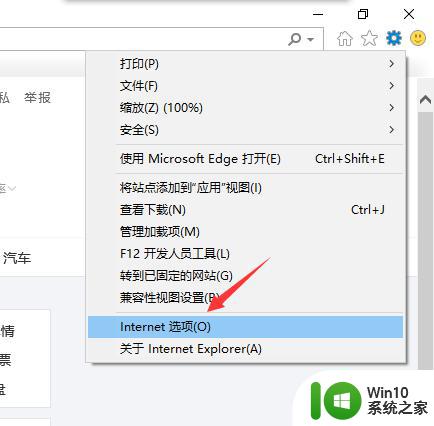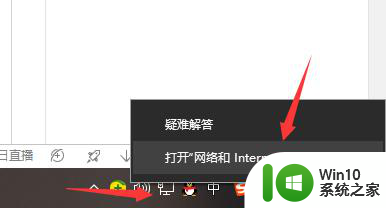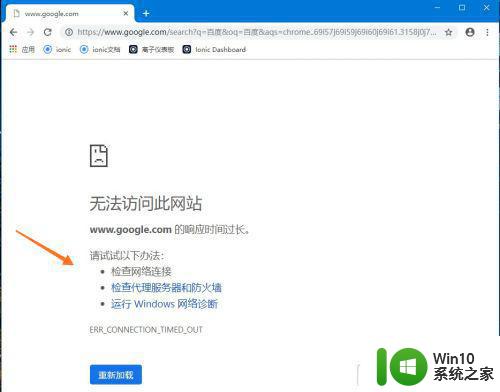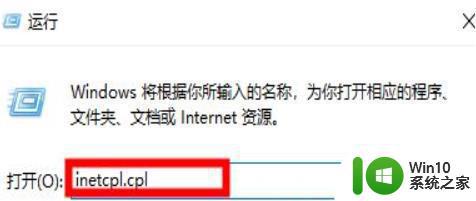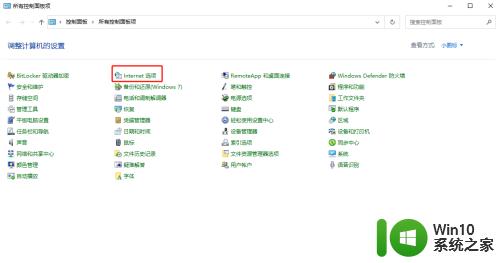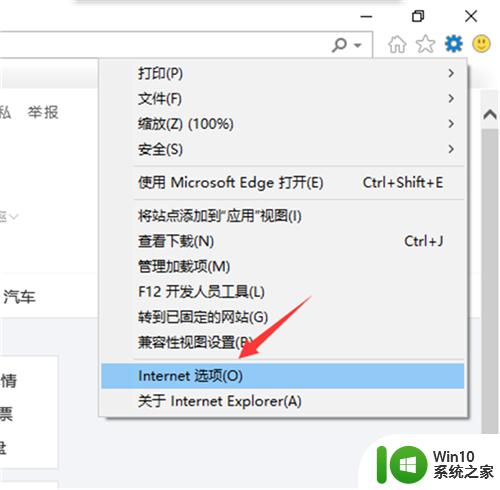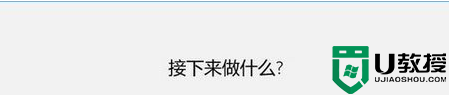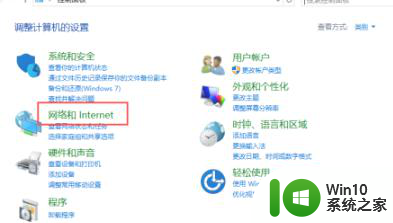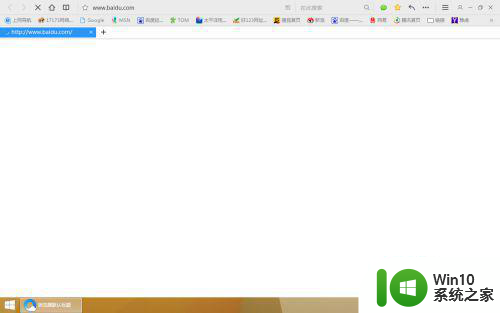win10电脑edge打开网站提示“无法安全地连接到此页面”怎么解决 Win10电脑edge浏览器无法安全连接网页怎么办
在使用Win10电脑的Edge浏览器访问网站时,有时会出现提示“无法安全地连接到此页面”的情况,这可能是由于网络设置问题或网站证书不受信任所致,要解决这个问题,可以尝试清除浏览器缓存、重启路由器、检查系统时间等方法来修复无法安全连接网页的情况。如果问题仍然存在,建议联系网络管理员或尝试使用其他浏览器来访问网站。
具体步骤如下:
1、按win+R键打开运行,输入“inetcpl.cpl”,点击确定。

2、进去Internet属性界面之后,点击安全。
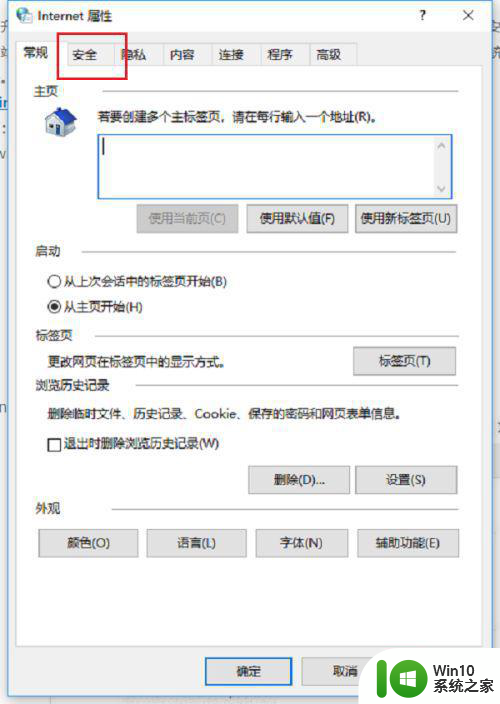
3、进去安全界面之后,点击自定义级别。
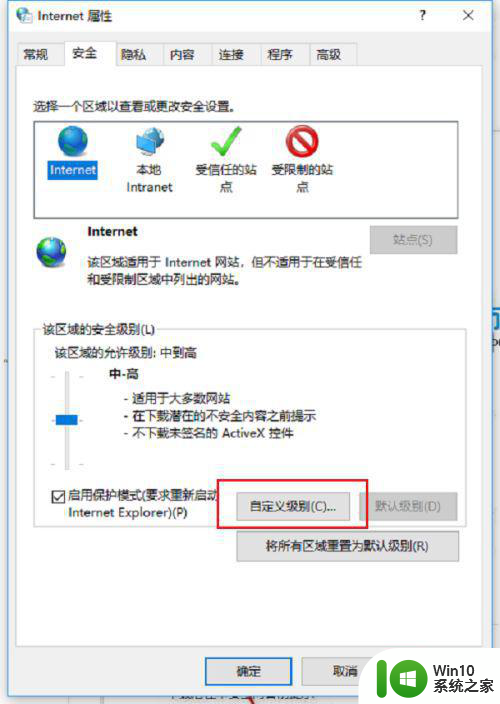
4、进去设置界面之后,先将所有点击合拢,然后选择“脚本”。
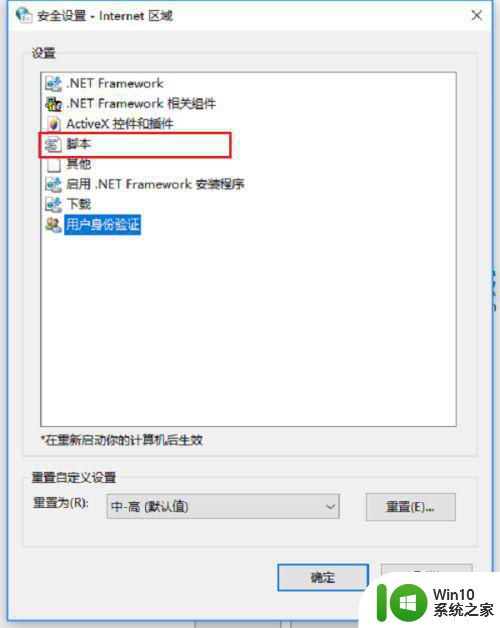
5、进去脚本界面之后,下滑找到“显示混合内容”,可以看到默认是提示。
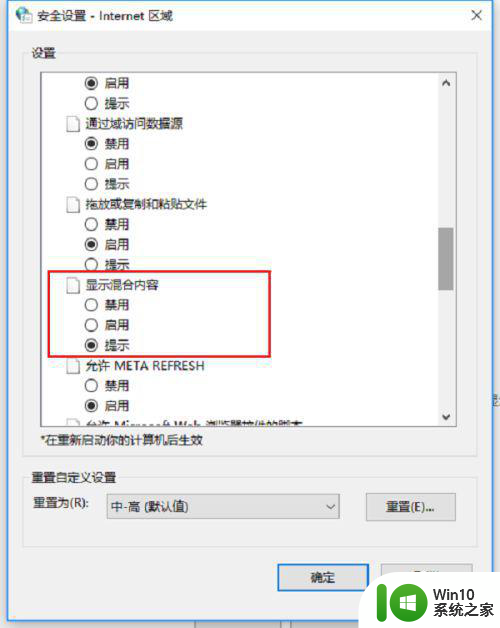
6、将显示混合内容的提示改为“启用”,点击确定之后,将安全级别调为低,点击确定就不再提示了。
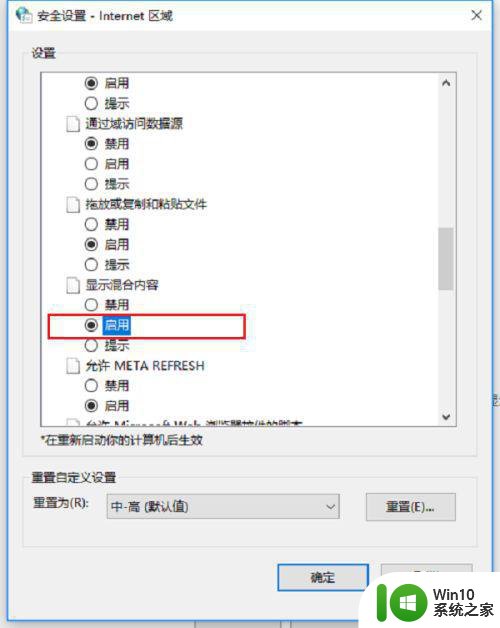
以上就是win10电脑edge打开网站提示“无法安全地连接到此页面”怎么解决的全部内容,有需要的用户就可以根据小编的步骤进行操作了,希望能够对大家有所帮助。